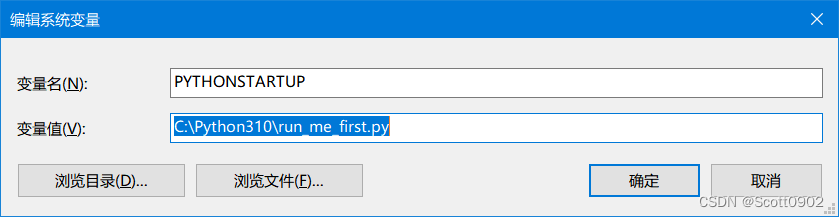我喜欢使用Python的交互界面(命令行模式)来运行和调试Python代码。为什么不用PyCharm、VSCode?因为先入为主,加上我的DOS命令行的情结,我第一次安装使用Python就是用这种黑白界面的,平时写代码惯用EmEditor编辑器,保存好后在Python里运行和调试。这种黑白界面无论是文字输出的速度,还是代码的运行效率,都很快!很爽!一直写代码一直爽!本文是我总结的玩转Python交互界面的心得。
1、直接运行 .py 代码
exec(open(r'd:\py\test.py',encoding='utf-8').read())每次都敲这么长的语句实在不方便,其实只要敲ex再按上键,就能快速调取这一行命令。
能不能每次打开Python时让Python记住我上次运行的.py文件?注意我说的条件:每次打开Python。
可以。在本次运行.py结束以后,按 Ctrl+D(或者输入exit())退出Python。那么下次打开Python,敲ex再按上键,open()里面的文件名就是上次打开的.py路径了。
2、清除屏幕显示(相当于DOS的CLS命令)
按Ctrl + L如需了解更多的快捷键操作,可参考此文:https://jakevdp.github.io/PythonDataScienceHandbook/01.02-shell-keyboard-shortcuts.html
3、快速查询运行过的语句
(1)直接查询最近使用过的语句
按键盘的上、下方向键,逐条查询。(2) 按关键词模糊查询
按 Ctrl + R
然后输入某个关键词即可找到最近一次使用该关键词的语句。4、改变界面背景颜色
方法与修改Windows的命令提示符(CMD)颜色一样:点击窗口左上角的Python图标 ——》 属性 ——》 颜色。我喜欢把背景色改为深蓝色,颜色值是:R 0,G 15,B 50。

5、换更好看的字体
默认的宋体字显得土鳖又寒酸,我推荐安装更纱字库里面的Sarasa Fixed SC,这种等宽字体的“1”、大写字母“I”、小写字母“l”都能分清楚。0字带斜线,充满着DOS时代的怀旧感觉。
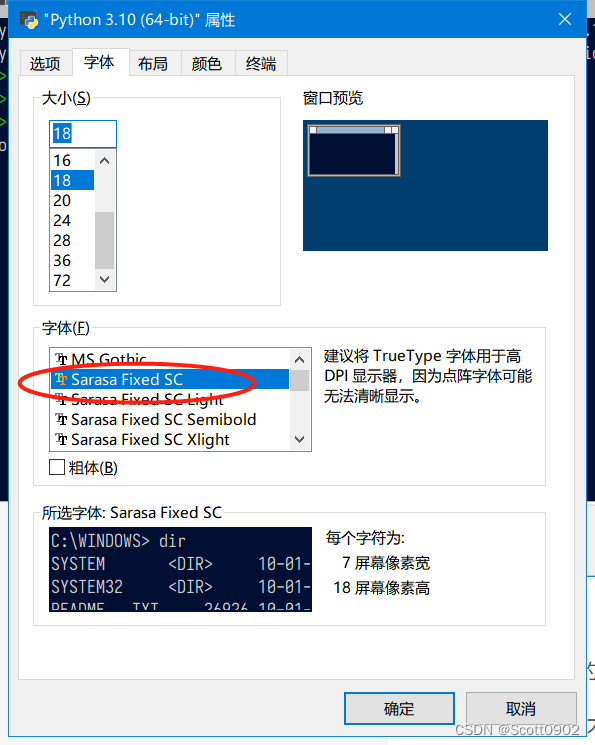
更纱字体是开源字库,可从这里下载:Releases · be5invis/Sarasa-Gothic · GitHub
在下载页面中我个人推荐下载带有unhinted的ttc版本。更纱字体带有黑体中文字库,而且字体没有了hinting信息,在Win10以上的系统里显示更顺滑,不像微软雅黑那种带有hinting信息导致小字号情况下的高低不平的别扭感觉。
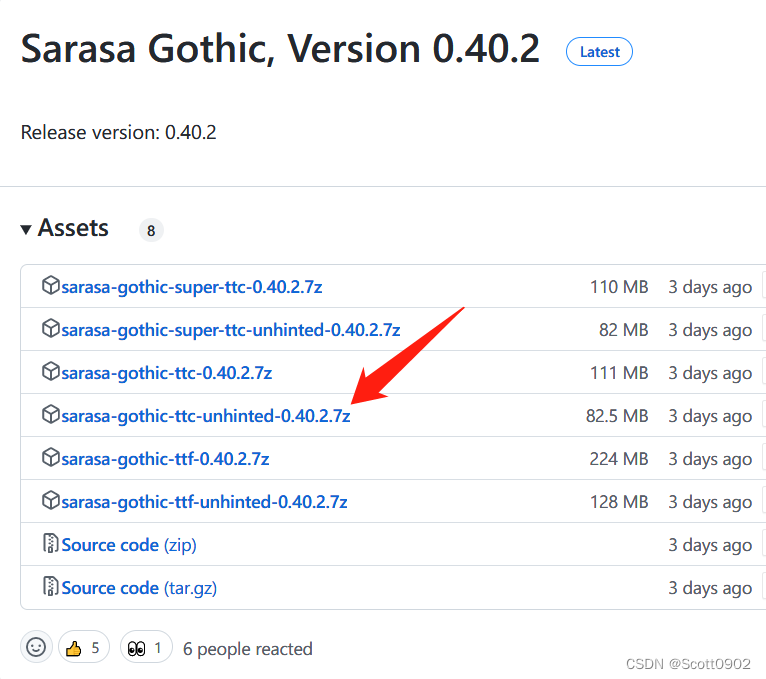
6、提示符改为更醒目的颜色
参考来源:
(1)https://www.codementor.io/@arpitbhayani/personalize-your-python-prompt-13ts4kw6za
(2)https://github.com/arpitbbhayani/py-prompts
默认的提示符“>>>”是白色,当屏幕显示信息纷繁复杂时往往找不回上次执行的语句的地方。其实Python的交互界面的提示符可以修改颜色,甚至可以修改样式。
import sys
sys.ps1 = "\033[1;32m>>>\033[0m "
sys.ps2 = "\033[1;31m...\033[0m "像这样sys.ps1修改“>>>”为绿色 ,sys.ps2修改“...”为红色。

在交互界面里运行上面的修改颜色代码只会对当前有效,下次打开Python的交互界面,颜色又恢复默认的白色,为使它每次都能自动运行修改颜色代码,需要这样做:
(1)把上面的 import sys、sys.ps1……、sys.ps2……的三行代码保存为一个.py文件,文件名为run_me_first.py。
(2)把run_me_first.py文件放在Python的主目录里(如:C:\Python310)
(3)按Win+Pause键(或者进入控制面板的“系统”),然后点击左侧的“高级系统设置”,点击“环境变量”。

(4)在“系统变量”下面点击“新建”,创建一个变量名:PYTHONSTARTUP,变量值为刚才保存的.py文件的详细路径和文件名,点击确定。下次运行Python,提示符的颜色就一直生效。